Съдържание
В операционните системи Windows 7 и Windows 8 " Бързо стартиране " по подразбиране липсва в лентата на задачите. Този урок ще ви покаже как да покажете (добавите) лентата " Бързо стартиране " в лентата със задачи в тези операционни системи.
Имайте предвид, че при използването на тази процедура може да се появи и символът " Показване на работния плот " в лентата на задачите.*
* Известие: В операционните системи Windows 7 и Windows 8 " Показване на работния плот " функция е намерена в долния десен край на лентата със задачи (в празната област вдясно от часовника/дата).
Как да покажете лентата с инструменти за бързо стартиране и да покажете икона на работния плот в Windows 8 и 7
Стъпка 1: Активирайте изгледа "Скрити файлове".
1. Отидете в контролния панел на Windows и отворете " Опции за папки ”.
2. В " Вижте ", активирайте " Показване на скрити файлове, папки и дискове " опция.
Известие: Подробни инструкции за това как да разрешите прегледа на скритите файлове можете да намерите в линковете по-долу:
- Как да активирате изгледа на скритите файлове в Windows 7Как да активирате изгледа на скритите файлове в Windows 8
Стъпка 2: Добавяне на лентата с инструменти "Бързо стартиране" в лентата на задачите (Windows 8 и Windows 7)
1. Отидете на работния плот и натиснете бутона " Кликнете с десния бутон на мишката върху " на мишката върху празно място в лентата на задачите.
2. От появилото се меню изберете " Ленти с инструменти " > " Нова лента с инструменти ”.

3. Навигирайте до следния път: " C:\Users\\AppData\Roaming\Microsoft\Internet Explorer" и изберете " Бързо стартиране " папка.
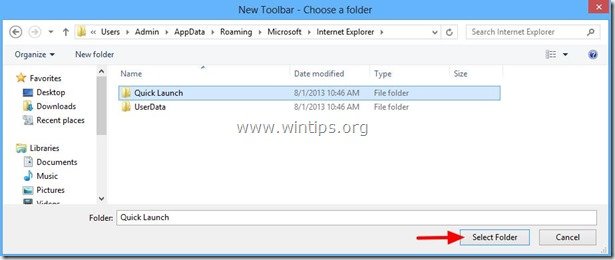
Отсега нататък трябва да имате " Бързо стартиране " в лентата с инструменти в лентата на задачите и " Показване на работния плот " икона, включена в него.
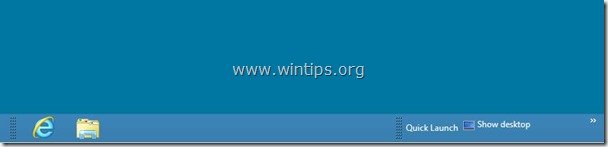
Допълнителни съвети за улесняване на живота ви:
Съвет 1: Преместете " Бързо стартиране " на лентата с инструменти до желаното място в лентата със задачи.
1. Кликнете с десния бутон на мишката на празно място в лентата на задачите и щракнете, за да премахнете отметката от " Заключване на лентата на задачите " опция.
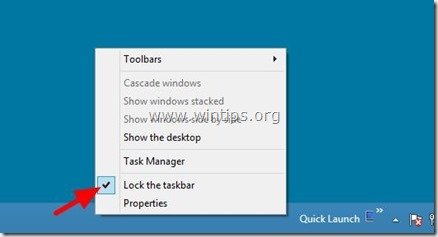
2. След това поставете мишката върху пунктирните линии (докато стрелката на мишката се превърне в двойна стрелка) и ги плъзнете на желаното място (например в лявата част на лентата на задачите).
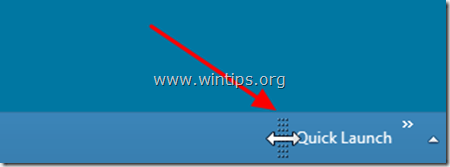
3. Накрая извършете същата операция, но този път плъзнете наляво пунктирните линии, намиращи се в лявата част на прикрепените приложения.

Съвет 2: Премахване на показания текст и заглавие от " Бързо стартиране " лента с инструменти.
С " Панел на задачите " отключен , щракване с десния бутон на мишката на празно място в " Бързо стартиране " лента с инструменти и от появилото се меню щракнете, за да премахнете отметката от " Показване на текст " и " Покажи заглавието " опции.
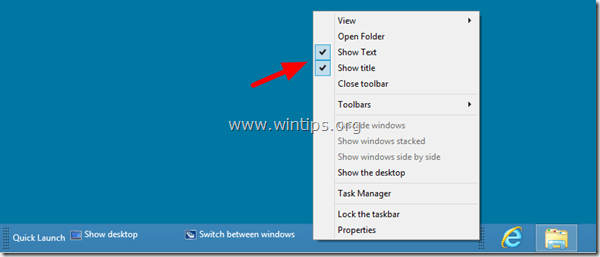
Когато приключите, щракнете с десния бутон на мишката върху празно място в лентата на задачите и щракнете върху " Заключване на лентата на задачите ”.
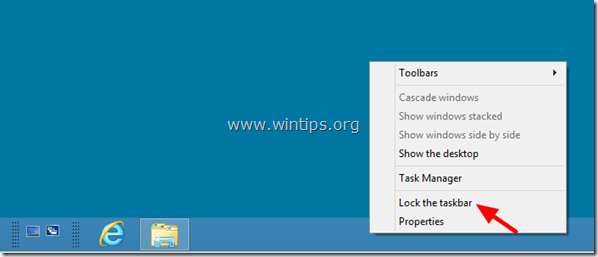
Готови сте!
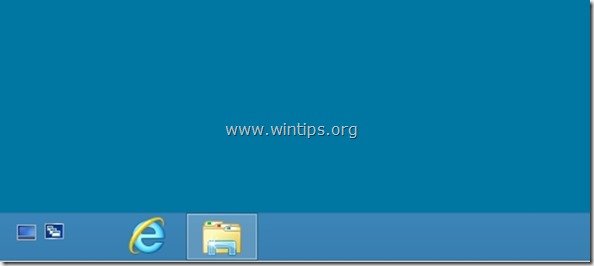
Съвет 3: Персонализиране на програмите от лентата с инструменти "Бързо стартиране" .
За добавяне на програма към " Бързо стартиране ", изберете програмата с левия клавиш на мишката и без да оставяте клавиша плъзгане и пускане програмата на " Бързо стартиране " лента с инструменти.
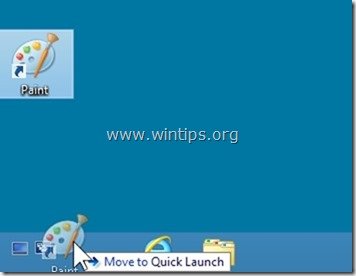
To премахване на програма от " Бързо стартиране " бар щракване с десния бутон на мишката върху върху иконата на програмата и изберете " Изтриване на ”.
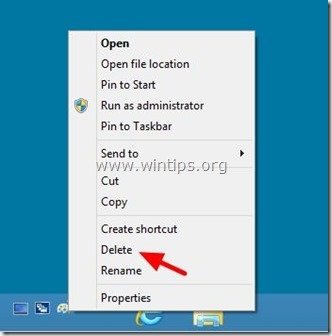

Анди Дейвис
Блог на системен администратор за Windows





